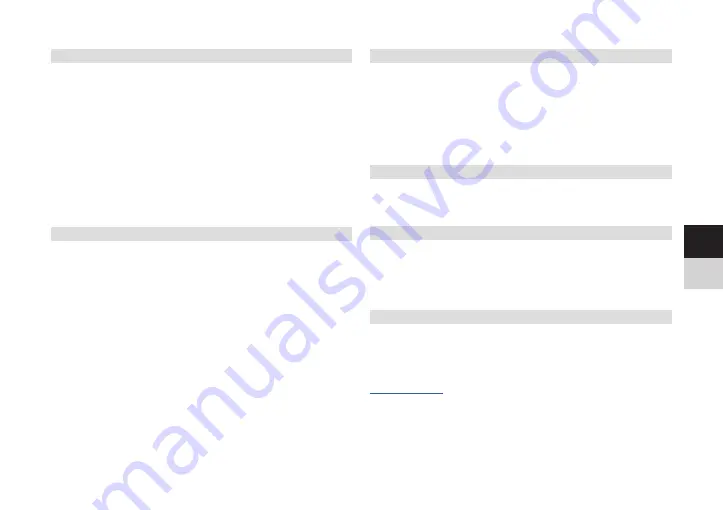
15
DE
EN
6.12.3 Antenneneinstellung
In der oberen Zeile befinden sich die verfügbaren Satelliten, die Sie mit
den Pfeiltasten durchschalten können.
Anschließend können Sie für jeden Satelliten die folgenden Einstellungen
vornehmen:
LNB Frequenz Wählen Sie den LNB Typ und dessen
Oszillatorfrequenz/nehmen Sie dessen
Einkabeleinstellungen vor
Transponder:
Wählen Sie den Testtransponder aus
DiSEqC1.0:
Schaltsignal für max. 4 Satpositionen
DiSEqC1.1:
Schaltsignal für max. 16 Satpositionen
22K:
Schaltsignal Ein, Aus oder Auto
Polarisation:
Schaltsignal H, V oder Auto
Stärke/Qualität Zeigt die Signalstärke und dessen Qualität des
ausgewählten Testtransponders
6.12.4 Programmsuche
Zur Programmsuche haben Sie die Wahl zwischen der Einzelsatelliten-
und der Multisatellitensuche. Der einzige Unterschied liegt hier darin,
dass bei der Einzelsatellitensuche lediglich ein zuvor auszuwählender
Satellit in der Multisatellitensuche alle nach Punkt 6.12.2 ausgewählten
Satelliten nach Programmen abgesucht werden.
Satellit
Wählen Sie den abzusuchenden Satelliten aus (nur bei
Einzelsatellitensuche)
Nur FTA:
Wählen Sie aus, ob nur nach frei empfangbaren
[Ja] oder auch nach verschlüsselten [Nein] gesucht
werden soll
Programmsuche: Wählen Sie, ob Programme des Typs [TV], [Radio]
oder [TV + Radio] abgespeichert werden sollen
Netzwerksuche: Aktivieren Sie hier die Netzwerksuche (nur in
Suchmodus [Transpondersuche] verfügbar)
Suchmodus:
Wählen Sie den Suchmodus [Autom. Suche],
[Erweiterte Suche] oder [Transpondersuche] aus
Suche:
Starten Sie die Suche
Hinweis: Beachten Sie die weiteren Bildschirmeinblendungen während
des Suchlaufs.
6.12.5 Transponderliste
Unter Menü [Installation] > [DVBS Installation] > [TP Liste] finden Sie die
den jeweiligen nach Punkt 6.12.2 ausgewählten Satelliten zugehörigen
Transponder. Fehlt ein Transponder oder haben sich dessen Daten
geändert, können Sie diesen hier hinzufügen, bearbeiten oder löschen.
Ebenso können Sie einen einzelnen Transponder auswählen und nach
Programmen absuchen.
Hinweis: Beachten Sie die dargestellten Farbtasten für deren weitere
Funktionen sowie die weiteren Bildschirmeinblendungen.
6.13 Information
Unter Menü [Einstellung] > [Information] können Sie sich Informationen
über die aktuelle Softwareversion sowie die Seriennummer und die
MAC-Adresse des Gerätes anzeigen lassen.
6.14 Werkseinstellung
Unter Menü [Einstellung] > [Werkseinstellungen] können Sie den Receiver
wieder in den Auslieferungszustand versetzten.
Rufen Sie dieses Menü auf und bestätigen Sie die erscheinende Abfrage,
um das Gerät zurückzusetzen.
Hinweis: Dabei gehen alle eigenen Einstellungen verloren.
6.15 Softwareupdate
Die Menüs [Einstellung] > [Softwareupgrade durch OTA], [USB-Update]
und [Aktualisieren über Netzwerk] stehen Ihnen für ein Softwareupdate
zur Verfügung. Die sichereste Variante stellt dabei die Option des
USB-Updates dar. Um eine verfügbare neue Software-Version auf diese
Weise zu Installieren, laden Sie diese von der TechniSat Homepage
www.technisat.de
herunter und befolgen Sie die Anweisungen, die der
Updatedatei mitgeliefert werden.
Hinweis: Im Anschluss an das Update werden die Werkseinstellungen
aufgerufen und alle eigenen Einstellungen gehen entsprechend verloren.
Beachten Sie zudem stets die Bildschirmeinblendungen.
Summary of Contents for 0000/4814
Page 1: ...HD S 261...
Page 2: ...CONTENTS DEUTSCH 3 17 ENGLISH 20 35...
Page 18: ...18 9 Notizen...
Page 19: ...19 DE EN...
Page 35: ...35 DE EN 9 Notes...
Page 36: ...TechniSat Digital GmbH Julius Saxler Str 3 D 54550 Daun Web www technisat com...
















































